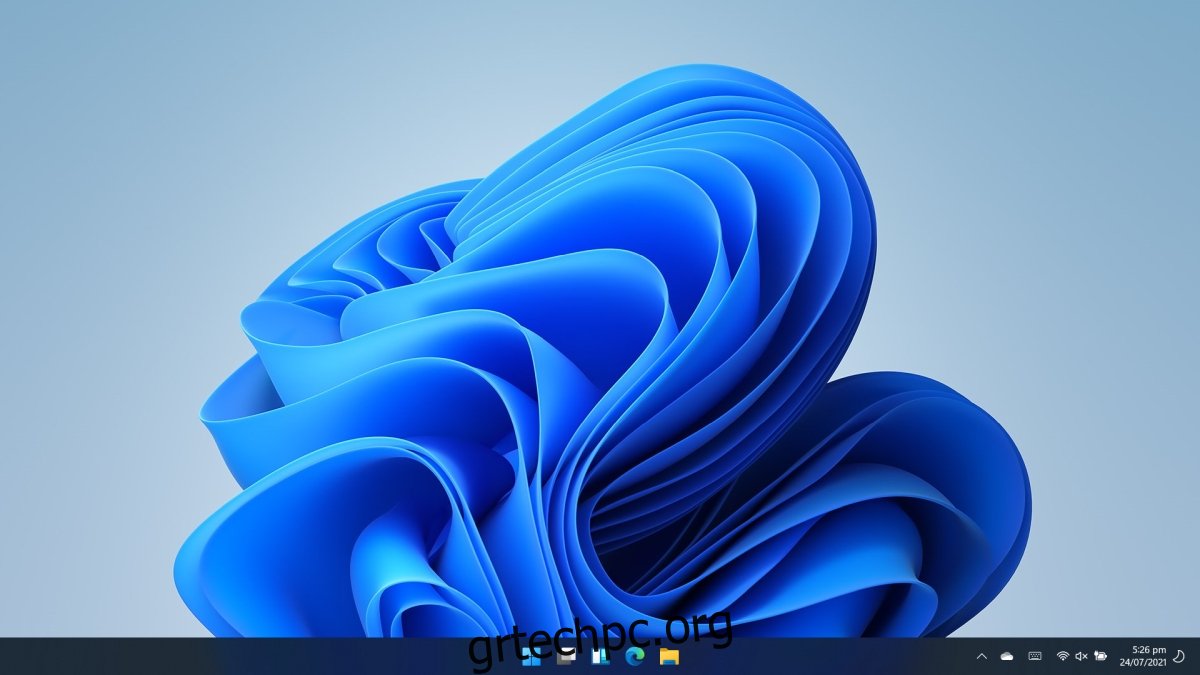Τα νέα για τα Windows 11 έπεσαν νωρίτερα φέτος και η σταθερή έκδοσή του έχει φτάσει πλέον για τους χρήστες. Η αναβάθμιση είναι δωρεάν. Αν περιμένετε, θα μπορείτε τελικά να κάνετε λήψη του λειτουργικού συστήματος μέσω του Windows Update. Εάν δεν μπορείτε να περιμένετε, μπορείτε να αναγκάσετε την αναβάθμιση αμέσως τώρα.
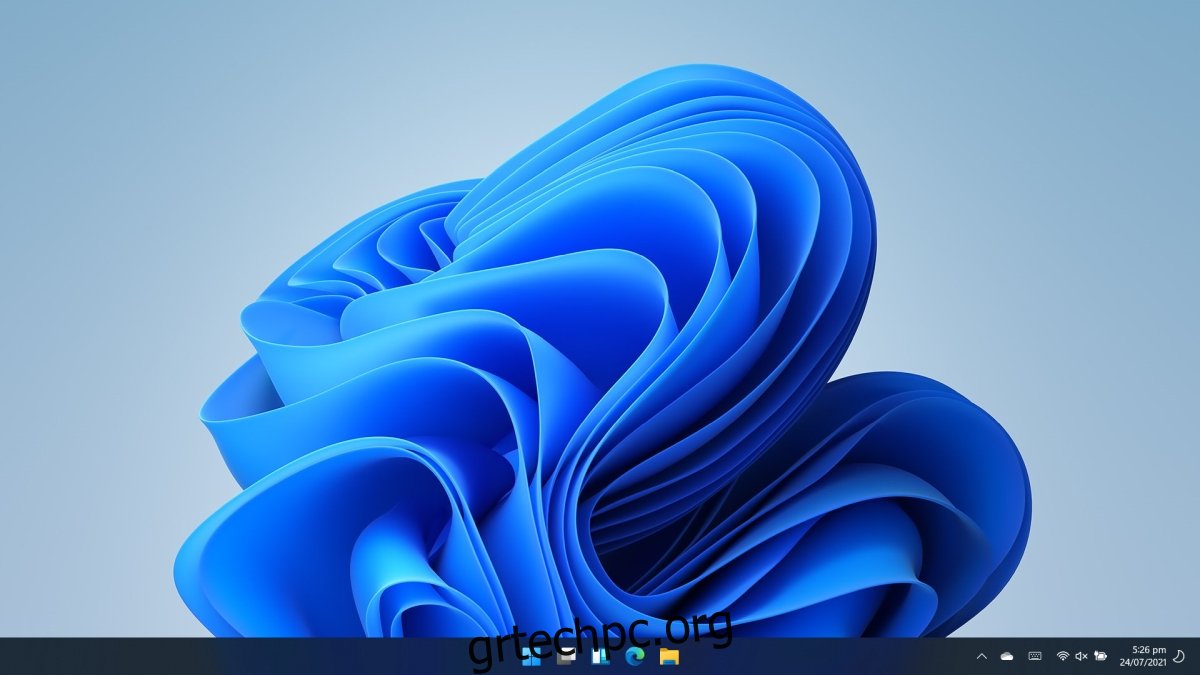
Πίνακας περιεχομένων
Εγκαταστήστε τα Windows 11
Η Microsoft διανέμει τα Windows 11 με τον ίδιο τρόπο που έκανε τα Windows 10. υπάρχει ένα εργαλείο δημιουργίας πολυμέσων. Το εργαλείο δημιουργίας πολυμέσων θα κατεβάσει το αρχείο ISO των Windows 11 και θα το εγγράψει σε μια μονάδα USB που είναι συνδεδεμένη στο σύστημά σας. Μπορείτε επίσης να κάνετε λήψη μόνο του αρχείου ISO και να χρησιμοποιήσετε το εργαλείο της επιλογής σας για να το εγγράψετε σε USB.
Πώς να κατεβάσετε τα Windows 11
Μέθοδος 1
Για να κάνετε λήψη των Windows 11, αποφασίστε πρώτα πώς θέλετε να τα εγγράψετε σε USB. Εάν θέλετε να χρησιμοποιήσετε το εργαλείο δημιουργίας πολυμέσων, ακολουθήστε αυτά τα βήματα.
Επισκεφθείτε το επίσημος σύνδεσμος λήψης των Windows 11 στο πρόγραμμα περιήγησής σας.
Κάντε κλικ στην επιλογή Λήψη τώρα κάτω από τα Μέσα εγκατάστασης των Windows 11.
Εκτελέστε το εργαλείο δημιουργίας πολυμέσων.
Αποδεχτείτε τη συμφωνία τελικού χρήστη.
Επιλέξτε τη γλώσσα και την έκδοση των Windows που θέλετε να κάνετε λήψη.
Επιλέξτε την επιλογή USB flash drive.
Συνδέστε τη μονάδα USB στο σύστημά σας.
Κάντε κλικ στο Επόμενο και επιλέξτε τη μονάδα δίσκου.
Ξεκινήστε τη λήψη.
Μόλις ολοκληρωθεί η λήψη, το ISO θα εγγραφεί στο USB.
Σημείωση: Ενδέχεται να αντιμετωπίσετε σφάλμα κατά τη χρήση του εργαλείου δημιουργίας πολυμέσων, καθώς οι διακομιστές θα είναι υπό μεγάλο φορτίο. Μπορείτε να δοκιμάσετε τη μέθοδο άμεσης λήψης ISO.
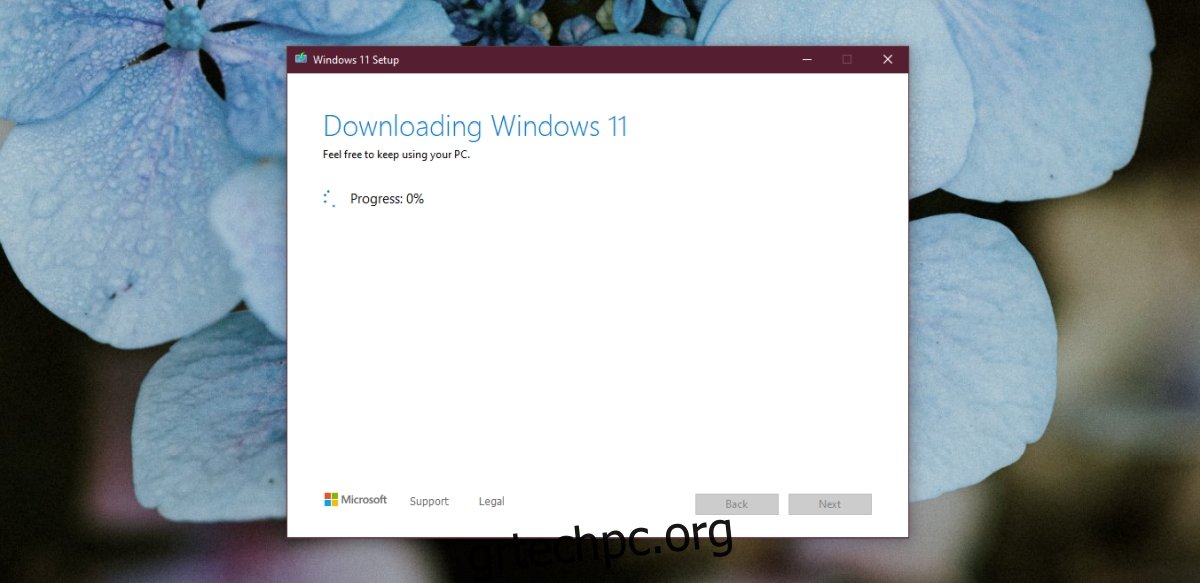
Μέθοδος 2
Για να πραγματοποιήσετε απευθείας λήψη του ISO, ακολουθήστε αυτά τα βήματα.
Επισκεφθείτε το επίσημος σύνδεσμος λήψης των Windows 11.
Κάντε κλικ Κάντε λήψη τώρα στην ενότητα Λήψη εικόνας δίσκου Windows 11.
Επιτρέψτε το κατεβάστε για να τελειώσετε.
Χρησιμοποιήστε ένα εργαλείο όπως το Rufus για να εγγράψετε το ISO σε μια μονάδα USB.
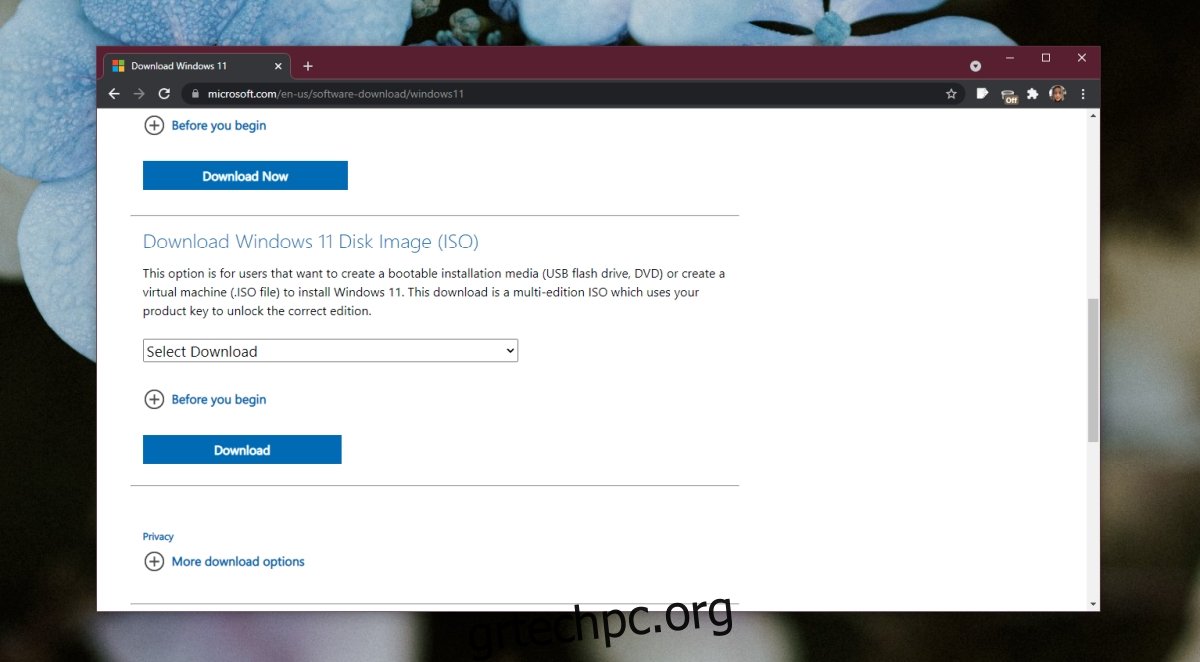
Πώς να εγκαταστήσετε τα Windows 11
Εάν θέλετε να αναβαθμίσετε τα Windows 10 σε Windows 11, ακολουθήστε αυτά τα βήματα.
Εκκίνηση στην επιφάνεια εργασίας των Windows 10.
Συνδέστε το Windows 11 USB στο σύστημά σας.
Ανοίξτε την Εξερεύνηση αρχείων και μεταβείτε σε Αυτός ο υπολογιστής.
Ανοίξτε το USB και εκτελέστε το αρχείο Set Up.
Ακολουθήστε τις οδηγίες που εμφανίζονται στην οθόνη για να αναβαθμίσετε το σύστημα.
Για να καθαρίσετε την εγκατάσταση των Windows 11 στο σύστημά σας Windows 10, βεβαιωθείτε ότι έχετε δημιουργήσει αντίγραφα ασφαλείας για όλα όσα είναι σημαντικά και, στη συνέχεια, ακολουθήστε αυτά τα βήματα.
Συνδέστε το USB εγκατάστασης των Windows 11 στο σύστημά σας.
Επανεκκινήστε το σύστημα.
Μεταβείτε στο BIOS σας.
Ρυθμίστε την πρώτη συσκευή εκκίνησης σε δίσκο USB.
Κάντε επανεκκίνηση του συστήματος ξανά.
Το σύστημα θα εκκινήσει από το δίσκο USB.
Επιλέξτε μια γλώσσα και προχωρήστε στην εγκατάσταση.
Έλεγχος συμβατότητας Windows 11
Καλύψαμε μια εφαρμογή για να ελέγξουμε εάν το σύστημά σας είναι συμβατό με τα Windows 11, αλλά υπάρχει μια επίσημη εφαρμογή από τη Microsoft που μπορείτε να χρησιμοποιήσετε. Είναι το Εργαλείο Βοηθού αναβάθμισης. Μπορείτε να το κατεβάσετε από την επίσημη σελίδα έκδοσης των Windows 11 και να το εκτελέσετε στο σύστημά σας.
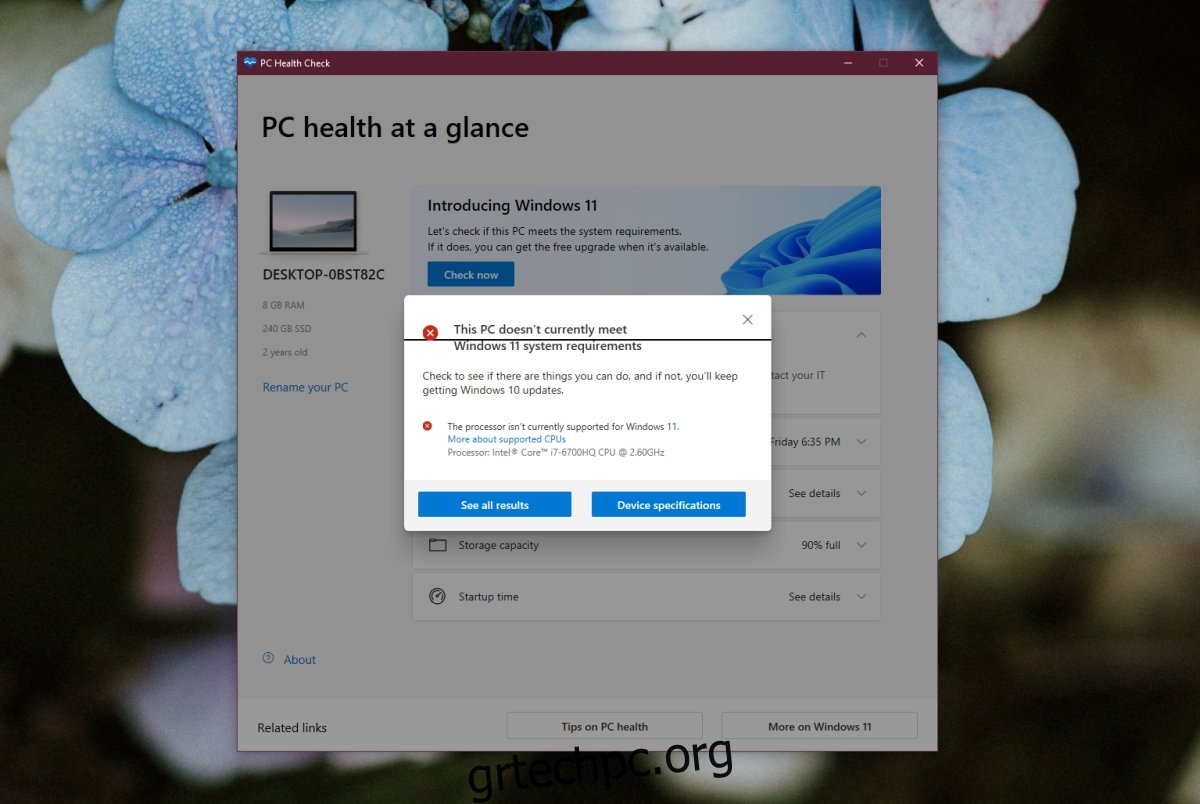
συμπέρασμα
Η λήψη των Windows 11 ενδέχεται να χρειαστεί λίγο χρόνο. Μόλις κυκλοφόρησε, επομένως οι διακομιστές ενδέχεται να είναι υπό μεγαλύτερο φορτίο από το συνηθισμένο. Ένα πράγμα που πρέπει να γνωρίζετε είναι ότι τα Windows 11 είναι μόνο 64-bit. Δεν υπάρχουν εκδόσεις 32 bit και το λειτουργικό σύστημα δεν θα εγκατασταθεί σε σύστημα 32 bit.